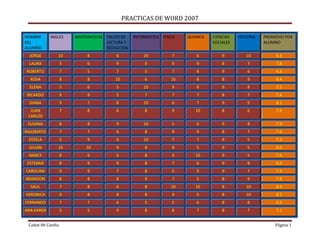
Practica iv
- 1. PRACTICAS DE WORD 2007 NOMBRE INGLES MATEMATICAS TALLER DE INFORMATICA FISICA QUIMICA CIENCIAS HISTORIA PROMEDIO POR DEL LECTURA Y SOCIALES ALUMNO ALUMNO REDACCION JORGE 10 8 6 10 7 6 9 10 8.3 LAURA 5 6 9 9 9 9 8 7 7.8 ROBERTO 7 5 7 5 7 8 9 6 6.8 ROSA 8 8 10 6 10 8 8 9 8.4 ELENA 5 6 5 10 9 8 9 8 7.5 RICARDO 9 9 5 7 7 7 8 7 7.4 DIANA 9 7 8 10 6 7 9 9 8.1 JUAN 7 8 6 8 9 10 8 6 7.8 CARLOS SUSANA 8 8 9 10 5 6 9 8 7.9 RIGOBERTO 7 7 6 8 9 9 8 7 7.6 ESTELA 5 9 6 10 7 7 9 5 7.3 JULIAN 10 10 9 8 8 5 9 5 8.0 NANCY 8 6 6 8 9 10 9 5 7.6 ESTEBAN 8 9 9 8 7 6 9 8 8.0 CAROLINA 9 9 7 8 5 9 9 7 7.9 BRANDON 8 8 8 9 7 5 8 9 7.8 SAUL 7 8 6 8 10 10 8 10 8.4 VERONICA 9 8 8 8 9 5 8 10 8.1 FERNANDO 7 7 6 5 5 6 8 8 6.5 ANA KAREN 5 5 9 8 8 7 8 7 7.1 Cobat 06 Contla Página 1
- 2. JESUS 7 10 6 10 9 7 7 9 8.1 ALEXIS 10 10 10 8 7 9 7 8 8.6 VICTOR 8 8 8 9 5 5 7 9 7.4 NADIA 9 8 9 8 9 7 7 10 8.4 PROMEDIO 7.4 7.5 7.1 7.9 7.3 7.0 8.3 7.5 7.5 POR MATERIA *APLICAR BORDES A UNA TABLA: 1.- Primero abres el programa Word 2007 2.- Da clic en ¨diseño de pagina¨ 3.- Elige la opción bordes de página. 4.-Selecciona el tipo de borde deseado y dale “ACEPTAR” *APLICAR BORDES A UNA TABLA: 1.- Primero abre el programa Word 2007 2.- Selecciona la tabla 3.- Después aparecerá ¨herramientas de tablas¨ 4.-Elige diseño 5.-Encuentra sombreado y elige el color. *COMBINAR CELDAS EN UNA TABLA: 1.-Primero abre el programa de Word 2007 2.- Al igual de cómo cambiar los bordes de la tabla 3.- Elige dibujar celdas 4.- Tú puedes elegir de acuerdo a lo que tú elijas. *ALINEAR DATOS EN UNA TABLA: 1.-Abre el programa Word. 2.-Subraya los datos 3.-Despues en inicio encuentra párrafo 4.-Elige centra el texto (centra Ctrl+t) *CREAR E INSERTAR FORMULAS EN LAS CELDAS DE UNA TABLA 1.-Abrir el programa Word 2007 2.-Seleccionar la opción insertar y dar clic en tabla, ahí se deberá poner la operación a efectuar, y las celdas a utilizar. 3.-Seleccionar cuantos números después del punto queremos en el resultado y da en acepta.